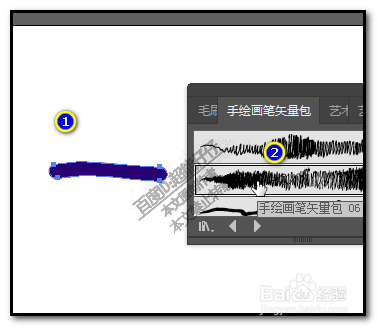illustrator斑点画笔工具怎么用 ai斑点画笔教程
1、笔触大小设置方法有两种;
方法一:
按下键盘的“[" 和 "]"
按键盘的“[" 是缩小斑点画笔的笔触;
按键盘的"]" 是放大斑点画笔的笔触;
PS:要在英文状态下按这两个键;或是在大写状态下按。

2、方法二:
鼠标双击斑点画笔工具的图标,调出斑点画笔工具的设置面板;
在设置面板中设置斑点画笔的笔触大小

3、笔触形状怎么调;
我们同样需要在斑点画笔的设置面板中设置;
双击斑点画笔工具图标调出设置面板;
在下面的这个“角度”和“圆度”控制着笔触的形状。
比如,想画出来的线段两端是比较硬朗的,直角的,那么,就把圆度的数值调小些。
“角度”和“圆度”两者配合调节,我们就可以得到不同效果的形状。
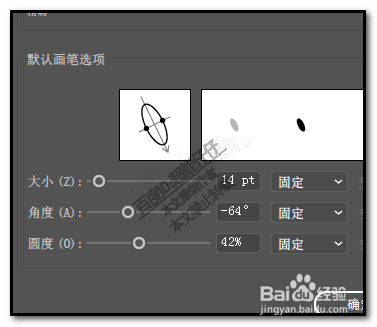
1、斑点画笔工具所画出的形状是填充形状;
比如,现在用斑点画笔工具画出一条线段;看,此线段的路径包裹着里面的颜色。

2、若,我们用画笔工具来画时,虽然同样是画出线段;
但画笔工具所画出的是描边,并不是填充。

1、斑点画笔工具,所绘制出的两个颜色相同的形状相交的话,会合体;
如下图所示,分别各绘制一条线段,并相交,看,两者合成一个全新的形状。
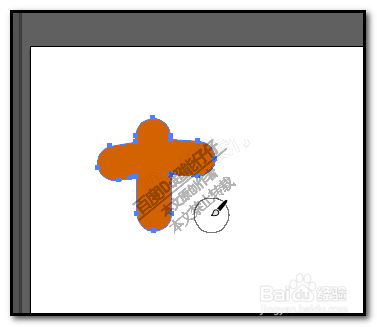
2、但如果两个形状颜色不一样的话,两者是不能合体的;
如下图所示,绘制了一条桔色的线段后,再绘制一条绿色线段,两者相交,却并不相融。
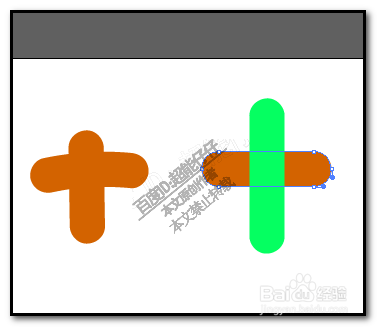
3、上述所说的两种情况并不是绝对的。上述所说的是可以改变的;只要我们对斑点画笔工具的属性进行一些设置就会产生不同的效果。
鼠标双击斑点画笔工具的图标,调出设置选项面板;
我们在面板中勾选:仅与选区合并
点确定。

4、这时,我们来绘制形状;
先用同一种颜色绘制 两个形状;第一个形状没有在选中的状态下再绘制第二个形状是,两者相交;看,两个形状并没有合体。
同时选中这两个形状都没有合体。
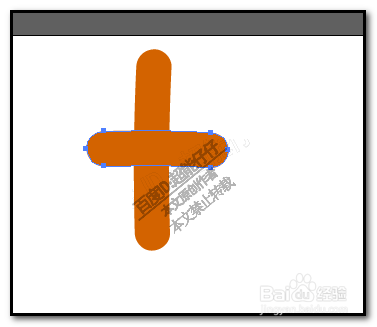
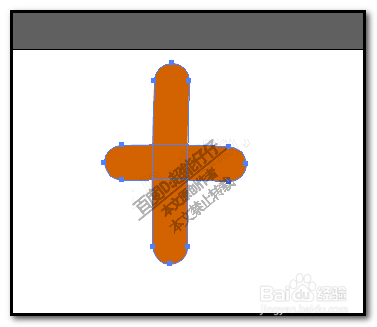
1、我们用斑点画笔工具时,所绘制出来的都是单一的线条;
假设,想用其它的画笔样式,怎么使用呢。
这与画笔工具不同,斑点画笔工具,不能直接就使用其它的画笔样式 ;
我们需要先画出线条,然后,再点击画笔样式;
这样,才能应用到该画笔样式。